Edge浏览器如何在菜单栏显示历史按钮
1、在电脑桌面上点击“Microsoft Edge”打开浏览器。

2、接着点击右上角的“三横点”图标。
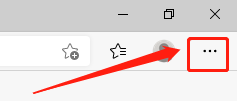
3、在弹出的选项框中,点击“设置”。

4、在设置界面中,首先选中左侧的“外观”选项。
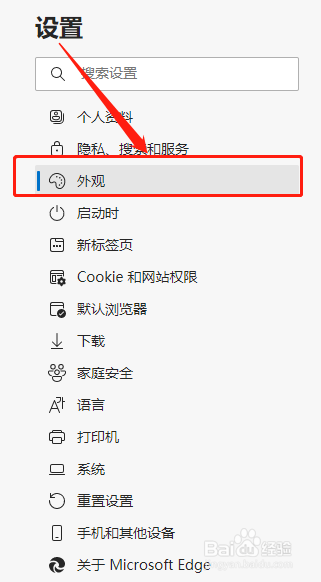
5、然后在界面右侧,将“显示历史按钮”后面的开关打开。

6、这样就可以在菜单栏中显示历史按钮了。

1、在电脑桌面上点击“Microsoft Edge”打开浏览器。

2、接着点击右上角的“三横点”图标。
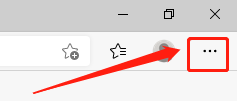
3、在弹出的选项框中,点击“设置”。

4、在设置界面中,首先选中左侧的“外观”选项。
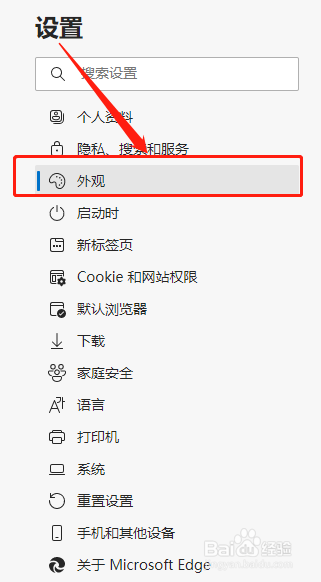
5、然后在界面右侧,将“显示历史按钮”后面的开关打开。

6、这样就可以在菜单栏中显示历史按钮了。
